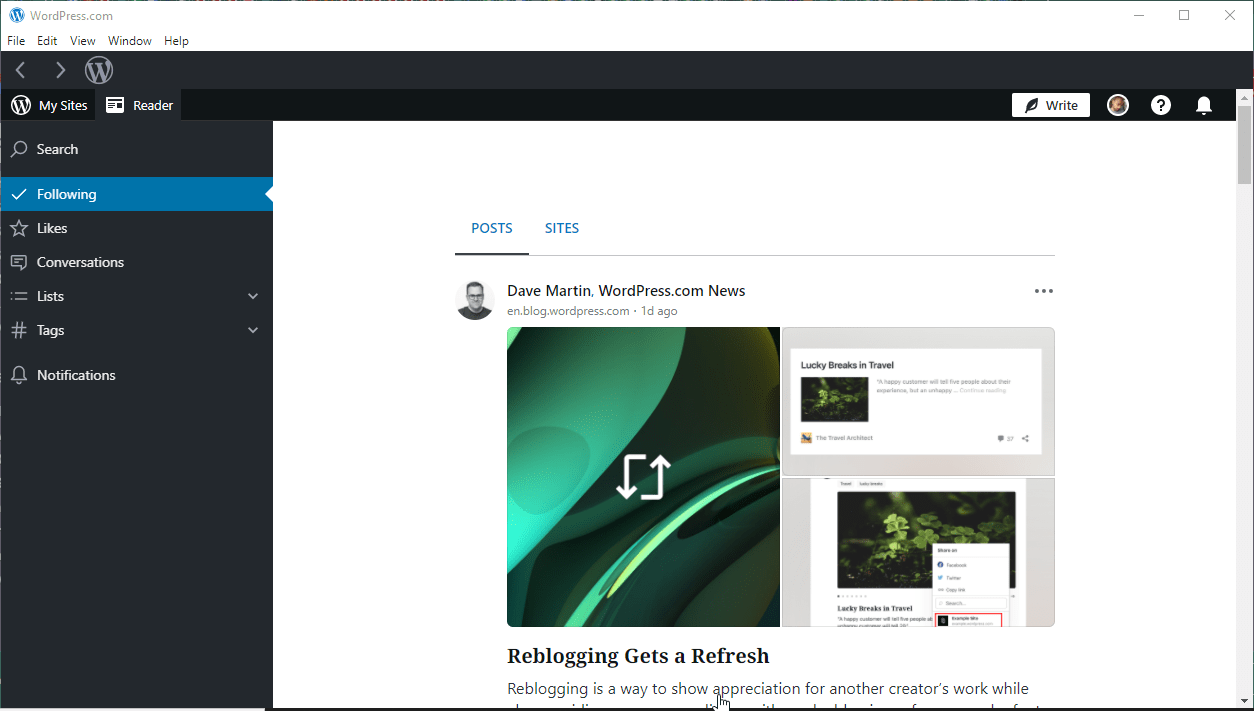在Ubuntu 22.04/20.04上安装WordPress桌面应用程序
WordPress 是最好的开源 CMS 平台之一,它允许发布者直接从桌面浏览器轻松发布文章,如果您使用其桌面应用程序,那么您甚至不需要浏览器。 在本文中,我们将学习如何在 Ubuntu 或 Debian Linux 上安装 WordPress 桌面应用程序。
WordPress 桌面应用程序提供了一种发布文章的便捷方式,因为您不需要用户在每次登录时都必须一次又一次输入凭据的浏览器。这不仅可以快速访问我们的 WordPress 后端,还可以还允许管理帖子和其他设置来简化 WordPress 管理任务。
除了 Windows 和 macOS 之外,WordPress Desktop 还提供 Deb 二进制文件,可以安装在 Ubuntu 和基于 Debian 的 Linux 系统上。
推荐:如何修复Windows上未找到或丢失Rockalldll.dll错误
先决条件:
要学习本教程,用户必须在 Ubuntu 或任何其他基于 Debian 的 Linux 系统上拥有 sudo 权限。 除此之外,下载 WordPress 桌面应用程序还需要有效的互联网连接。
第1步:打开命令终端
在 Ubuntu 桌面 Linux 系统上,无论您使用什么版本,都可以使用键盘快捷键打开命令终端 Ctrl+Alt+T。 之后运行一次系统更新命令。
sudo apt update && sudo apt upgrade -y
另外,安装Wget
sudo apt install wget
第2步:安装依赖项
适用于 Linux 的 WordPress 应用程序需要预先安装一些软件包,例如 gconf 和命令中列出的其他软件包。 因此,请在继续本教程之前安装它们。
sudo apt install gconf-service gconf-service-backend gconf2 gconf2-common libgconf-2-4
步骤 3:下载 WordPress 桌面应用程序包
尽管 WordPress 是一个开源应用程序,但您无法使用系统的默认存储库来使用它。 因此,我们必须从 WordPress 应用程序下载 Deb 二进制文件 官方网站,点击链接并访问它。 在那里,点击 Linux (.deb) 关联。
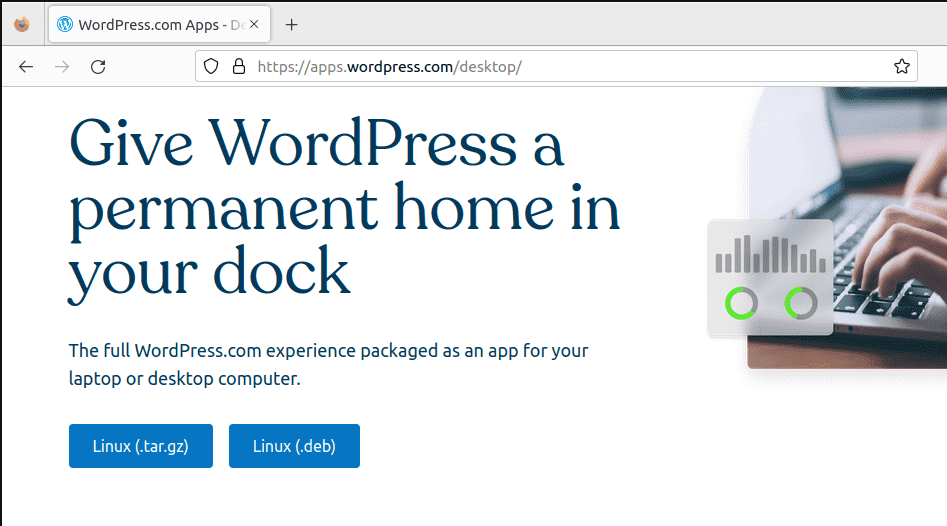
Step 4: Install Wodpress App on Ubuntu 22.04 or 20.04
Once the Deb binary file of the WordPress Desktop app is on your system, get back to your command terminal and switch to the Downloads directory.
It is because by default the files downloaded through the browser go into the system’s Downloads folder.
cd Downloads
接下来,使用 APT 或 DPKG 命令安装“wordpress-desktop_*.deb”软件包。 这是要使用的命令:
sudo dpkg -i wordpress-desktop_*.deb
系统会询问您帐户的密码。 输入该内容以继续。
第 5 步:启动 WordPress 桌面应用程序
完成安装过程后,转到 Ubuntu 系统应用程序启动器并搜索“WordPress”或“WordPress Desktop”。 单击其图标即可启动该应用程序。
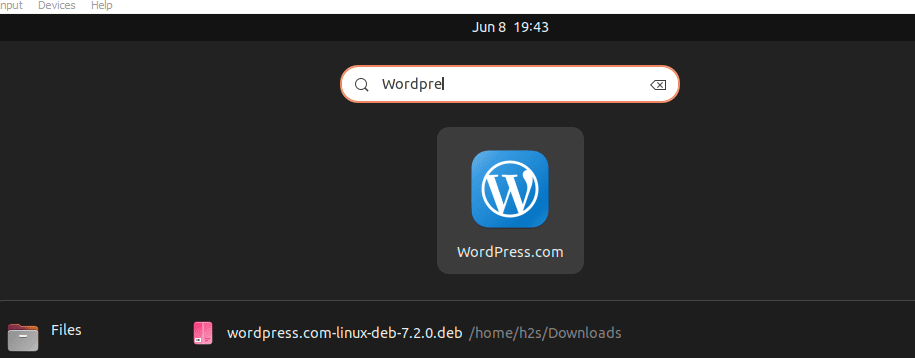
首次启动该应用程序时,它会要求您登录 WordPress.com 帐户。 添加详细信息或使用邮件帐户选项登录您的帐户。
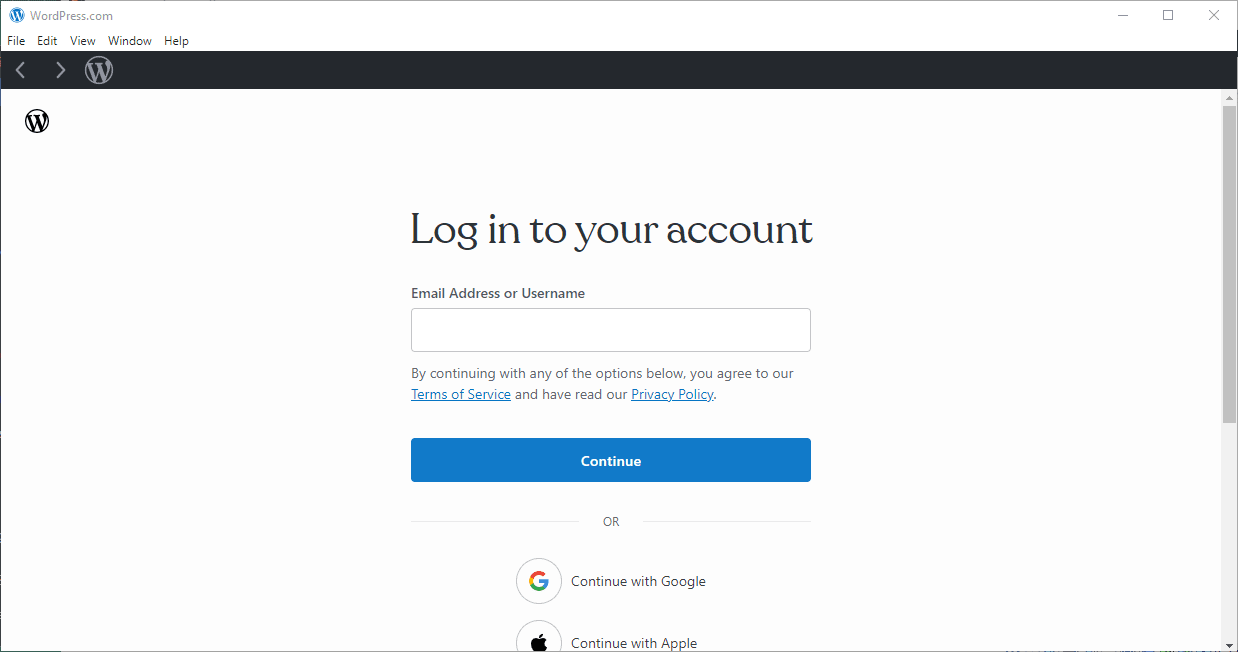
第 6 步:开始管理您的 WordPress 网站
登录或连接到 WordPress 网站后,使用 WP Desktop 应用程序的用户友好界面,您可以开始发布文章、管理媒体文件、自定义网站外观或管理网站。
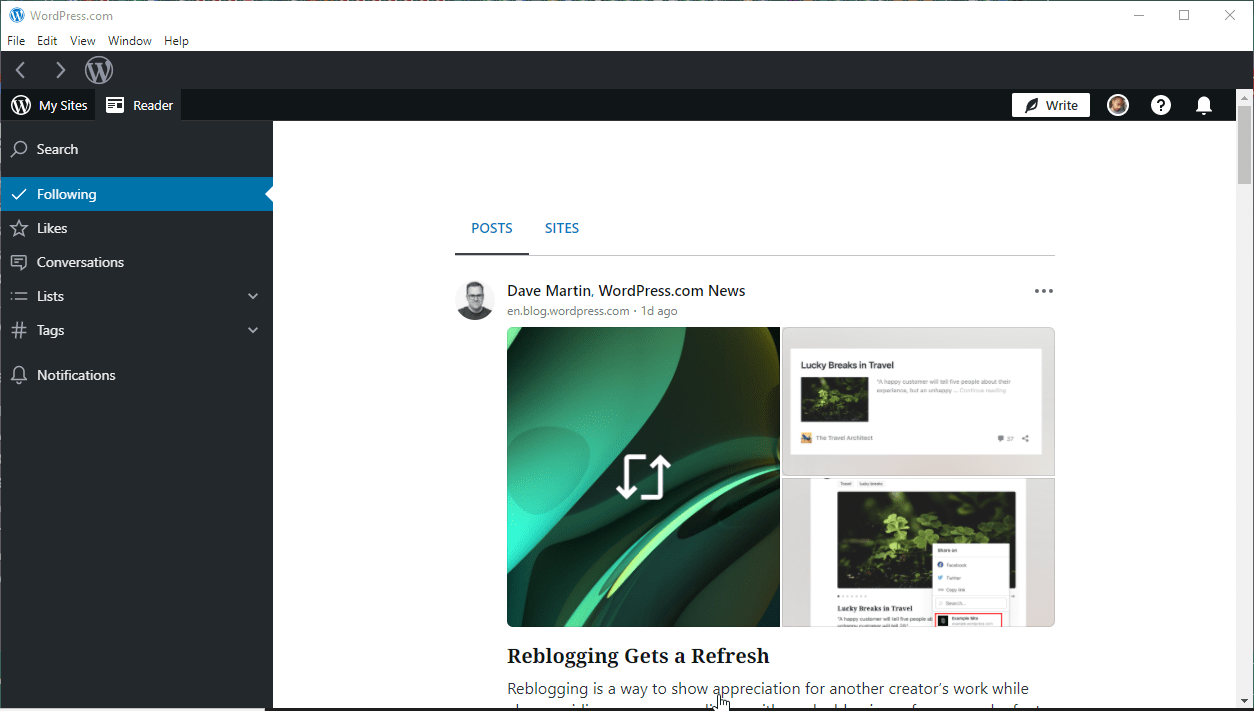
结论:
虽然我们可以使用任何浏览器管理基于 WordPress 的网站,但是,使用专用桌面,它会变得更加容易和简化。 WordPress 桌面应用程序可提高您的工作效率并简化 Ubuntu 上 WordPress 网站的管理。